火狐浏览器显示收藏夹的方法
1、打开火狐浏览器,此时我们可以看到顶部并没有显示收藏夹相关的内容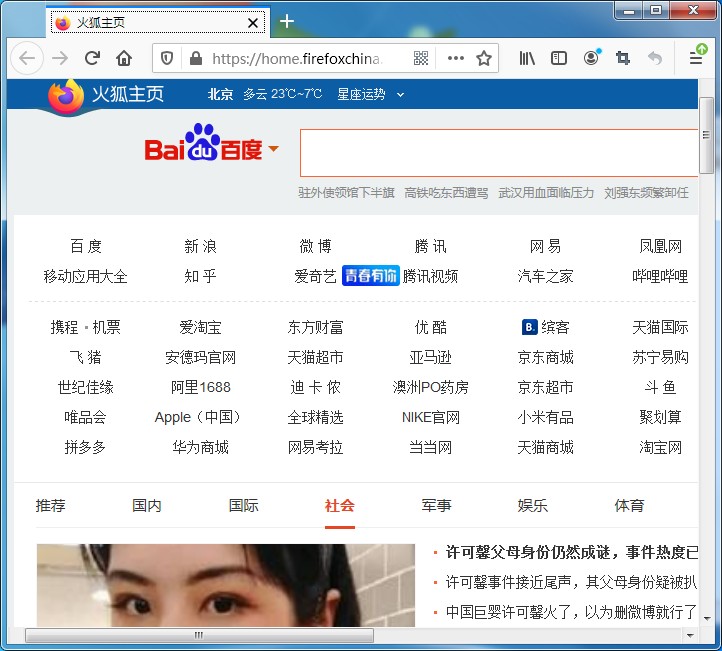
2、我们找到将鼠标移动到浏览器上方空白处,单击鼠标右键,这时在弹出的右键菜单中可以看到“书签工具栏”这一项,目前这一项前面是没有勾选的
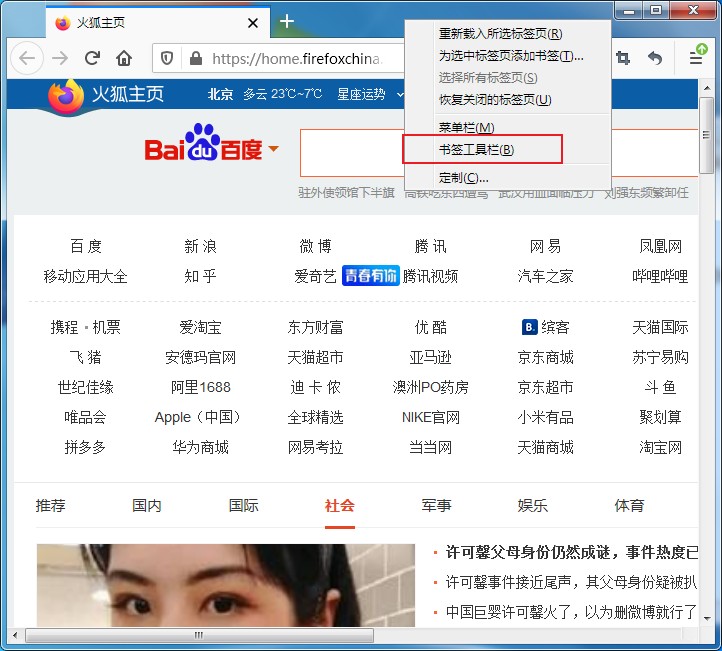
3、我们点击将它勾选起来后就可以看到地址栏下方的收藏夹已经成功显示出来了
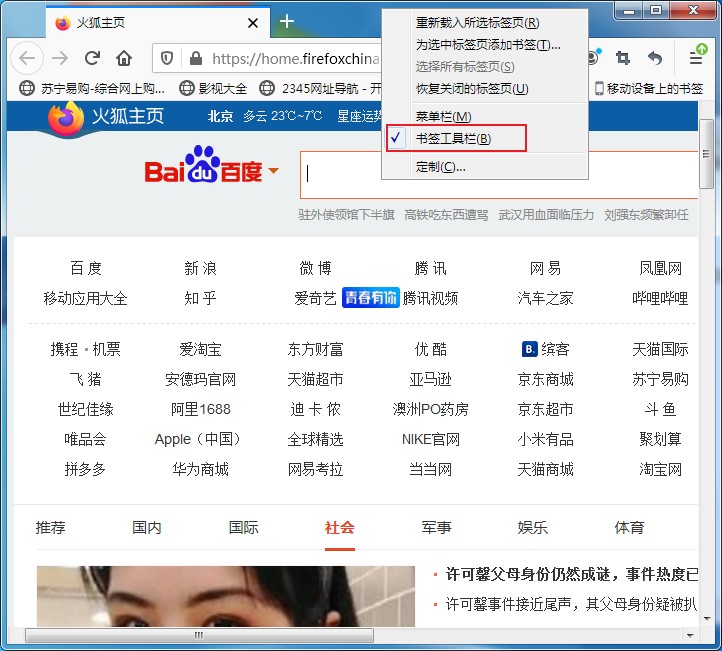
4、同时我们还可以点击浏览器右上方的“更多”按钮,在下方菜单中点击“我的足迹”,在“我的足迹”中查看自己保存的书签
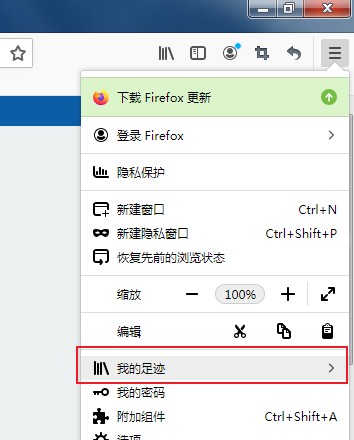
以上就是火狐浏览器显示收藏夹的方法,更多火狐浏览器相关内容欢迎继续关注浏览器之家